들어가며,,
때는 무려... 20년도 10월. 연구실에서 진행하는 프로젝트 예산으로 서버를 한대 구입했다. RTX 5000 8장과 SSD(3.84TB) 2장, 인텔 제논 괜찮은 CPU 2장짜리!! 3.84TB SSD... 든든쓰... 나중에 CPU 메모리 적을때 SWP 할당해서 쓰면 좋을 것 같다.
각설하고.. 이번 포스팅은 새로 구입한 서버의 네트워크 설정을 진행한 경험을 기록하겠다. 서버는 Ubuntu 18.04 ver 이다. 기본적인 세팅은 서버를 판매한 회사에서 완료했기 때문에 (CUDA 설치 및 GPU 활성화) root 비밀번호 설정 및 새로운 env id 설정을 진행했다. (해당 사항은 스킵한다.)
참고로 우분투는 17.10 ver부터 네트워크 인터페이스 설정이 NetPlan이라는 새로운 네트워크 설정 시스템으로 변경됐다고 한다.
네트워크 설정 Process
1. 네트워크 인터페이스 확인
$ifconfig -a
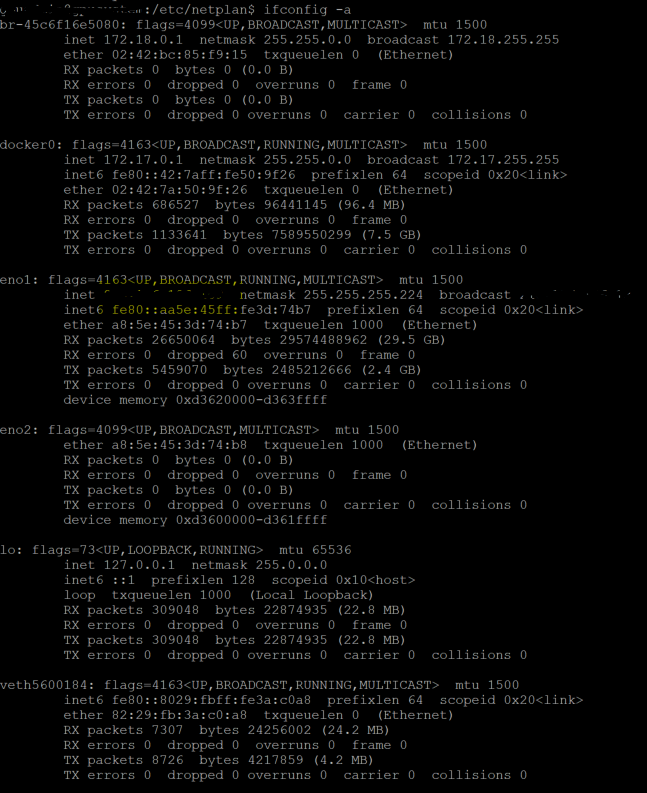
> 설정할 네트워크 인터페이스를 확인한다.
> 우리 서버는 eno1 인터페이스를 NetPlan을 통해 설정해야 한다.
ps. ip는 공개하지 않기 위해 지웠습니다.
2. yaml 사용
$cd /etc/netplan/50-cloud-init.yaml
> /etc/netplan 디렉토리에 들어가보면 yaml 파일이 있다. 해당 파일을 이용해 인터페이스 설정을 진행한다.
> 디폴트로 세팅했다면 50-cloud-init.yaml로 동일할 것이다.
3. View yaml
$sudo vi ./50-cloud-init.yaml
> eno1 인터페이스 설정을 위해서는 ethernets: 아래 eno1 으로 지정해줘야 한다.
> addresses(ip) / gateway4 / nameserver: \ addresses: 를 배정받은 ip에 맞게 설정해줘야 한다.
> 수정이 완료됐다면 'esc → :wq' 로 저장!
4. 설정 적용
$sudo netplan apply
# 새 설정 적용 후 다시 네트워크 인터페이스 정보를 확인한다.
$ifconfig -a
5. 네트워크 확인
$ping 0.0.0.0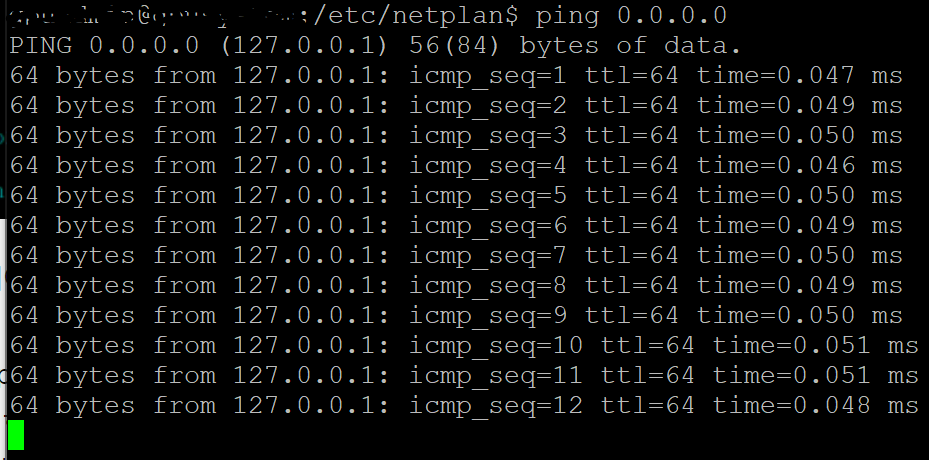
'OS > Linux&Ubuntu' 카테고리의 다른 글
| Server에서 server로 파일(or 폴더)을 옮기고 싶을 때 (0) | 2022.08.12 |
|---|---|
| Linux container sudo 권한 및 root 권한 부여 (0) | 2022.08.12 |

댓글